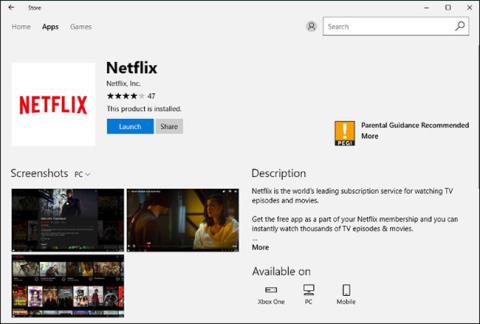Netflix ir viens no populārākajiem filmu straumēšanas pakalpojumiem. 2017. gada aprīlī uzņēmums ziņoja par vairāk nekā 98 miljoniem reģistrētu abonentu ar vairāk nekā 50 miljoniem ASV.
Pagājušā gada beigās Netflix ieviesa jaunu funkciju, kas ļauj lietotājiem lejupielādēt filmas un TV pārraides tālruņos un planšetdatoros. Nesen šis uzņēmums ir atbalstījis arī filmu lejupielādi Windows ierīcēs, lai jūs varētu ērti skatīties filmas bezsaistē datorā vai klēpjdatorā.
Piezīme. Filmu skatīšanās bezsaistē nedarbojas tīmekļa pārlūkprogrammā, tāpēc jums būs jālejupielādē Netflix lietotne no Windows veikala.
Lejupielādējiet filmas un TV pārraides
Lai to izdarītu, jums jāapmeklē Windows veikals. Vienkāršākais veids ir meklēšanas joslā ekrāna apakšējā kreisajā stūrī ierakstīt " Windows Store ", meklēt Netflix un instalēt lietotni.

Pēc lietojumprogrammas lejupielādes ir jānoklikšķina uz Pierakstīties , lai lietojumprogrammā ievadītu savu pieteikšanās informāciju. Nākamajā ekrānā atlasiet lietotāja kontu, kuru vēlaties izmantot pakalpojumam Netflix, kas novirzīs jūs uz konta sākumlapu, kur varēsit sākt lejupielādēt filmas vai TV pārraides.
Piezīme. Neskatoties uz to, ka Netflix ļauj daudz satura skatīt bezsaistē, ne visas pārraides un filmas ir lejupielādējamas.
Ja jums ir laiks, varat meklēt raidījumu vai filmu, kuru vēlaties lejupielādēt, un, ja ir maza lejupielādes ikona (to var redzēt zemāk esošajā attēlā), tas nozīmē, ka varat to lejupielādēt un skatīties bezsaistē.
Tomēr vienkāršāka iespēja ir noklikšķināt uz izvēlnes ikonas lietotnes augšējā kreisajā stūrī un doties uz “ Pieejams lejupielādei ”. Atlasiet filmu vai pārraidi, kuru vēlaties skatīties bezsaistē, un meklējiet lejupielādes ikonu. lai izvēlētos iepriekšējo sezonu.

Skatieties lejupielādētās filmas un pārraides
Kad lejupielāde ir pabeigta, jums ir jānoklikšķina uz izvēlnes ikonas un jāpārvietojas uz Manas lejupielādes . Šeit varat vienkārši noklikšķināt uz pogas Atskaņot filmas saskarnē, lai skatītos.
Jebkura datora vai tālruņa atmiņa ir ierobežota, tādēļ, ja jums tā nav nepieciešama, jums vajadzētu izdzēst lejupielādētās filmas. To var izdarīt, pārejot uz pārraidi vai filmu, kuru vēlaties dzēst sadaļā Manas lejupielādes, noklikšķinot uz atzīmes ikonas un atlasot Dzēst lejupielādes .

Varat lejupielādēt virkni filmu savā klēpjdatorā un skatīties tās jebkur bez interneta savienojuma. Cerams, ka padomi par filmu lejupielādi no Netflix palīdzēs jums skatīties labas filmas bezsaistē.